Hinzufügen von Übergängen
Das Archiv enthält viele verschiedene Arten von Übergängen. Für jeden Typ können Sie mit den Miniaturen einen bestimmten Voreinstellungseffekt wählen. Sie können beispielsweise zwischen beliebten Übergangsstilen wie Auflösen, Überblendung und Ausblenden nach Schwarz auswählen. Die Kamerabewegung-Übergänge ahmen cineastische Kameraeffekte nach.
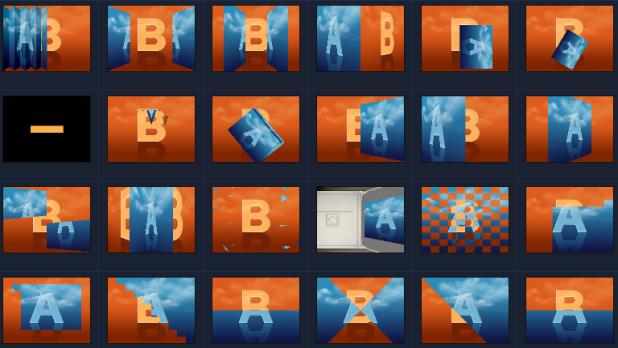
• Führen Sie im Arbeitsbereich Bearbeiten einen der folgenden Schritte durch:
• Klicken Sie im Archiv auf die Kategorienschaltfläche Übergang  und wählen Sie eine Übergangskategorie aus. Blättern Sie durch die Übergänge im Archiv. Wählen Sie eine Miniaturansicht eines Übergangs aus und ziehen Sie diese zwischen zwei Videoclips auf der Zeitachse. Legen Sie den Übergang dort ab, damit er einrastet. Sie können nur jeweils einen Übergang ziehen.
und wählen Sie eine Übergangskategorie aus. Blättern Sie durch die Übergänge im Archiv. Wählen Sie eine Miniaturansicht eines Übergangs aus und ziehen Sie diese zwischen zwei Videoclips auf der Zeitachse. Legen Sie den Übergang dort ab, damit er einrastet. Sie können nur jeweils einen Übergang ziehen.
 und wählen Sie eine Übergangskategorie aus. Blättern Sie durch die Übergänge im Archiv. Wählen Sie eine Miniaturansicht eines Übergangs aus und ziehen Sie diese zwischen zwei Videoclips auf der Zeitachse. Legen Sie den Übergang dort ab, damit er einrastet. Sie können nur jeweils einen Übergang ziehen.
und wählen Sie eine Übergangskategorie aus. Blättern Sie durch die Übergänge im Archiv. Wählen Sie eine Miniaturansicht eines Übergangs aus und ziehen Sie diese zwischen zwei Videoclips auf der Zeitachse. Legen Sie den Übergang dort ab, damit er einrastet. Sie können nur jeweils einen Übergang ziehen. • Doppelklicken Sie im Archiv auf eine Miniatur eines Übergangs, um diesen automatisch an der ersten Übergangsposition zwischen zwei Clips einzufügen. Wiederholen Sie diesen Vorgang, um einen Übergang am nächsten Schnitt einzufügen. Wenn Sie einen Übergang im Projekt ersetzen möchten, ziehen Sie einen neuen Übergang aus dem Archiv auf die zu ersetzende Übergangsminiatur in der Storyboardansicht oder der Zeitachsenansicht.
• Überlagerung von zwei Clips auf der Zeitachse.
1 Wählen Sie Einstellungen > Einstellungen und klicken Sie auf die Registerkarte Bearbeiten.
2 Aktivieren Sie unter Übergangseffekt die Option Übergangseffekt automatisch hinzufügen
Der voreingestellte Übergang wird automatisch zwischen den Clips hinzugefügt.
Anmerkung: Ein Standardübergang wird immer automatisch zwischen überlagernden Clips hinzugefügt, ungeachtet dessen, ob Übergangseffekt automatisch hinzufügen in Einstellungen aktiviert ist.
1 Wählen Sie die Miniatur des Übergangs.
2 Klicken Sie auf Aktuellen Effekt für die Videospur anwenden  oder rechtsklicken Sie auf den Übergang und wählen Sie Aktuellen Effekt für die Videospur anwenden.
oder rechtsklicken Sie auf den Übergang und wählen Sie Aktuellen Effekt für die Videospur anwenden.
 oder rechtsklicken Sie auf den Übergang und wählen Sie Aktuellen Effekt für die Videospur anwenden.
oder rechtsklicken Sie auf den Übergang und wählen Sie Aktuellen Effekt für die Videospur anwenden. • Klicken Sie auf Zufällige(n) Effekt(e) für die Videospur anwenden  .
.
 .
.1 Doppelklicken Sie auf einen Übergangseffekt auf der Zeitachse.
2 Verändern Sie die Eigenschaften oder das Verhalten des Übergangs in der Optionentafel auf der Seite Übergang.
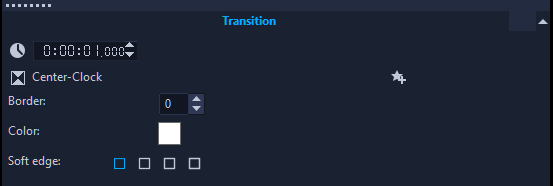
Führen Sie einen der folgenden Schritte durch, um Übergänge weiter anzupassen:
• Geben Sie unter Standarddauer des Übergangseffekts einen Wert für den Übergang zwischen Clips in Sekunden an.
• Wählen Sie in der Dropdown-Liste Voreingestellter Übergangseffekt einen Übergangseffekt aus.
• Klicken Sie unter Zufällige Effekte auf die Schaltfläche Anpassen und wählen Sie Übergänge aus, die Sie in Ihrem Projekt beim Hinzufügen von Übergängen zwischen Clips verwenden möchten.